PS初期学习,最主要的就是调色和处理图片,掌握PS里的调色和图片处理,能够调制出不同的效果。那么今天给大家分享运用PS里的变化功能,调制出四种颜色的风景效果图,下面开始了。
步骤一
首先新建一个宽度设置为(1434),高度设置为(968)像素的画布,暂时保持白色,点击确定。
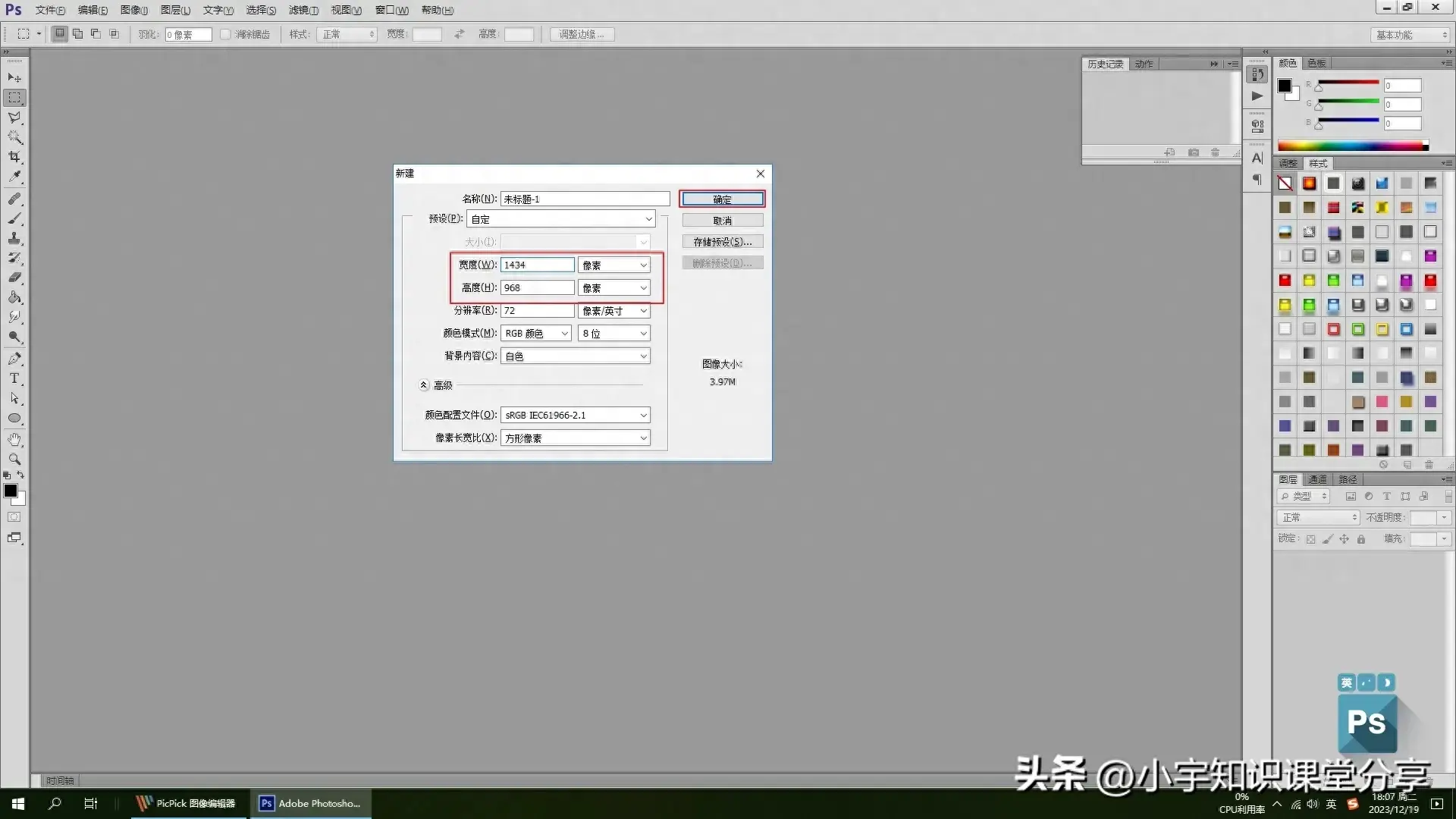
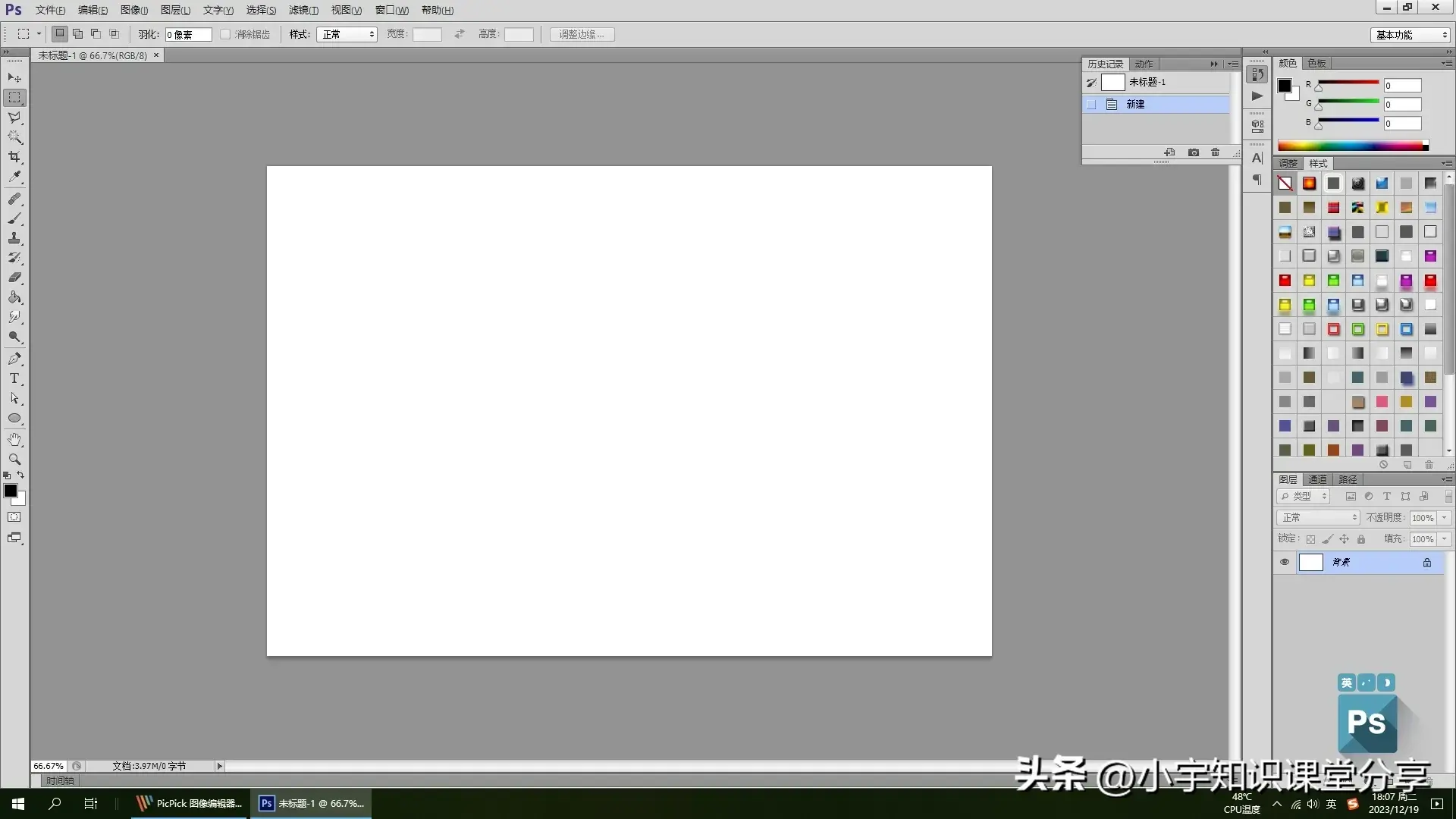
步骤二
使用油漆桶工具将背景填充为黑色,也可以按住Alt+Delete快捷键,填充前景色黑色。
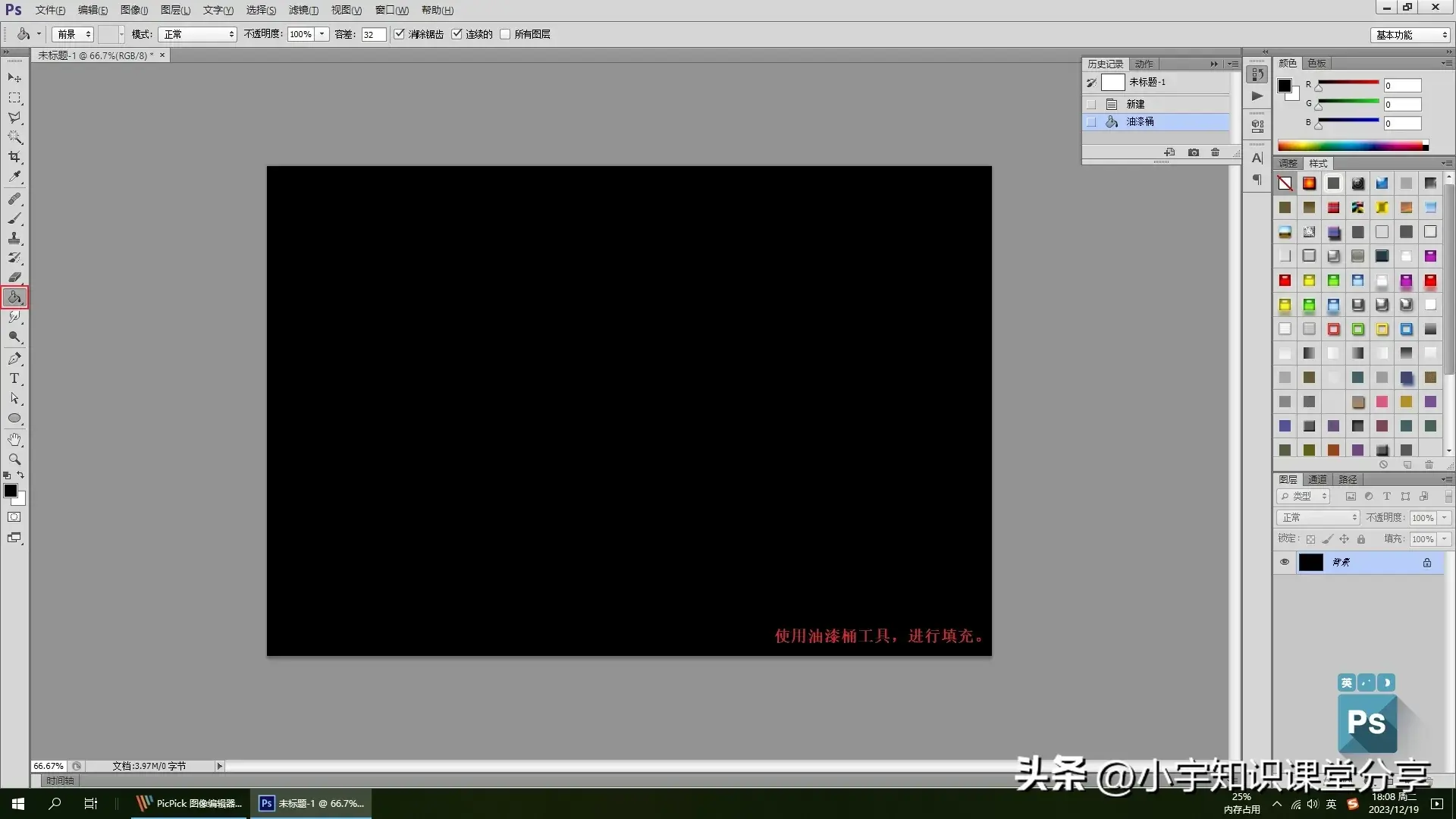
步骤三
首先准备一张风景的图片,执行文件—置入一张风景的图片,根据锚点,改变一下图片的大小,将图片进行调大,点击确定。
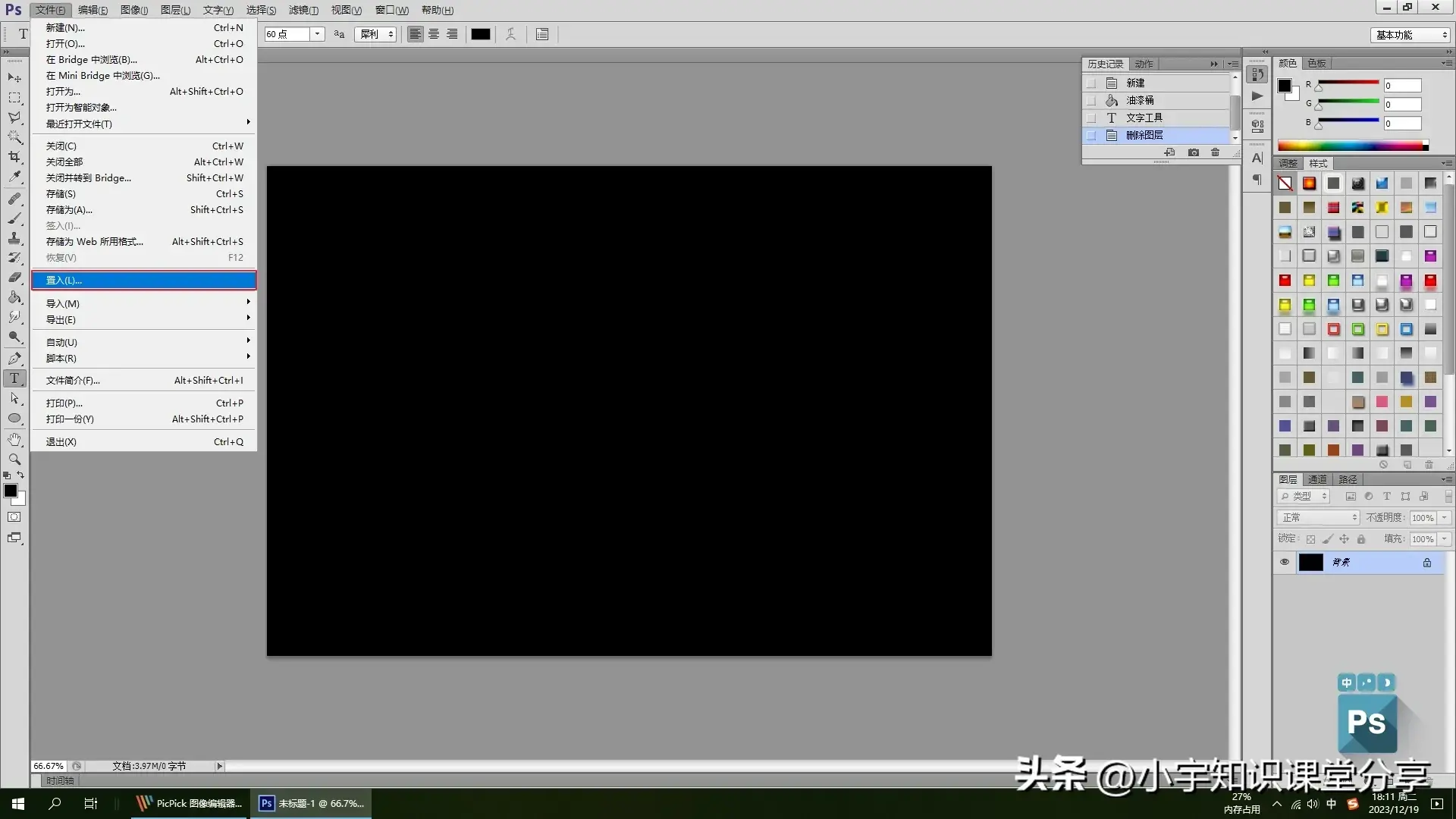
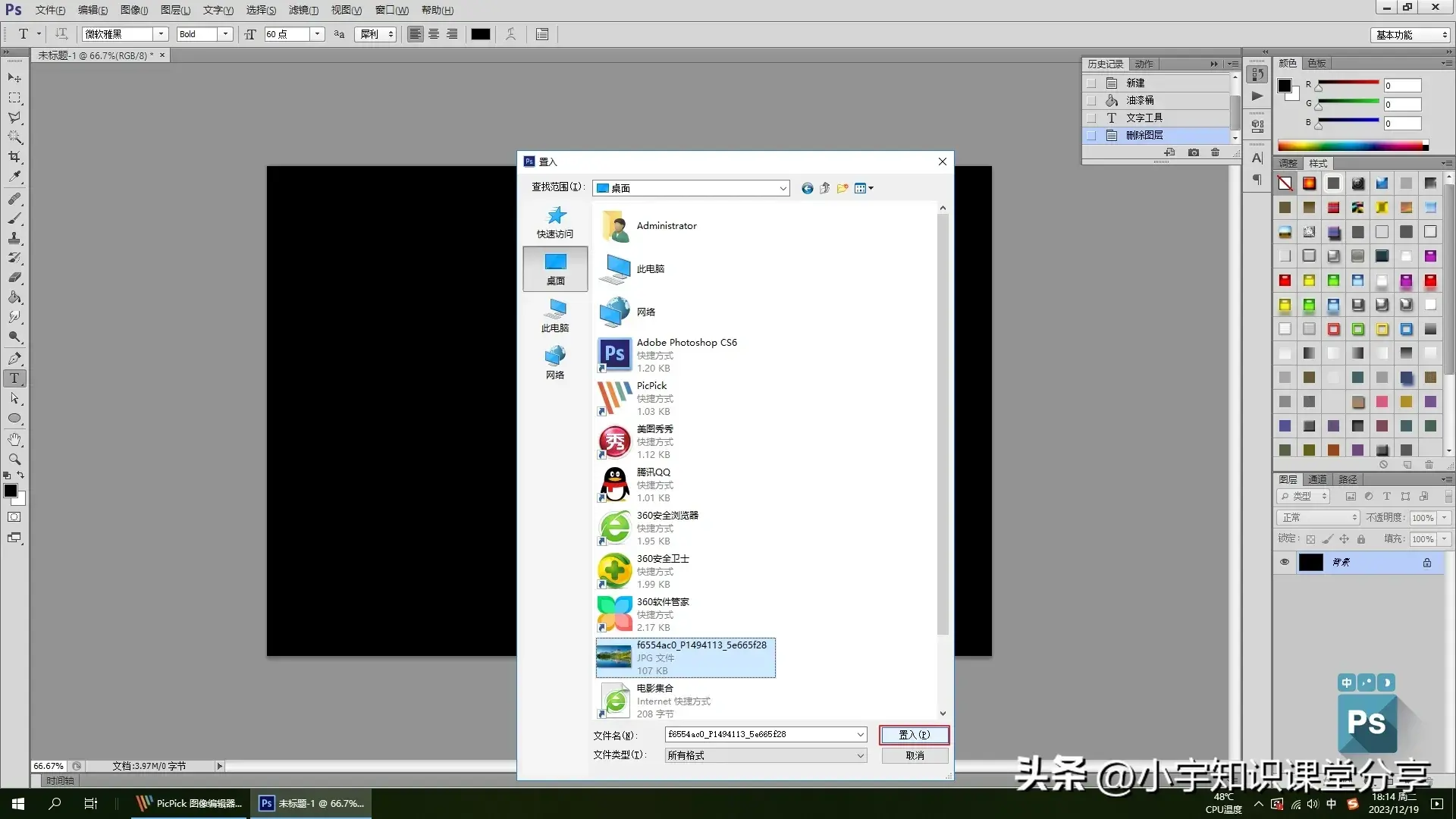



步骤四
按一下鼠标的右键,栅格化图层,图片名称改为图层1,执行矩形选框工具,在图片上面绘制一个矩形选区。




步骤五
关键的一步到了,执行图像—调整—变化,弹出对话框进行调整。选择深蓝色,双击两下,加强颜色的效果,这样颜色就明显了。

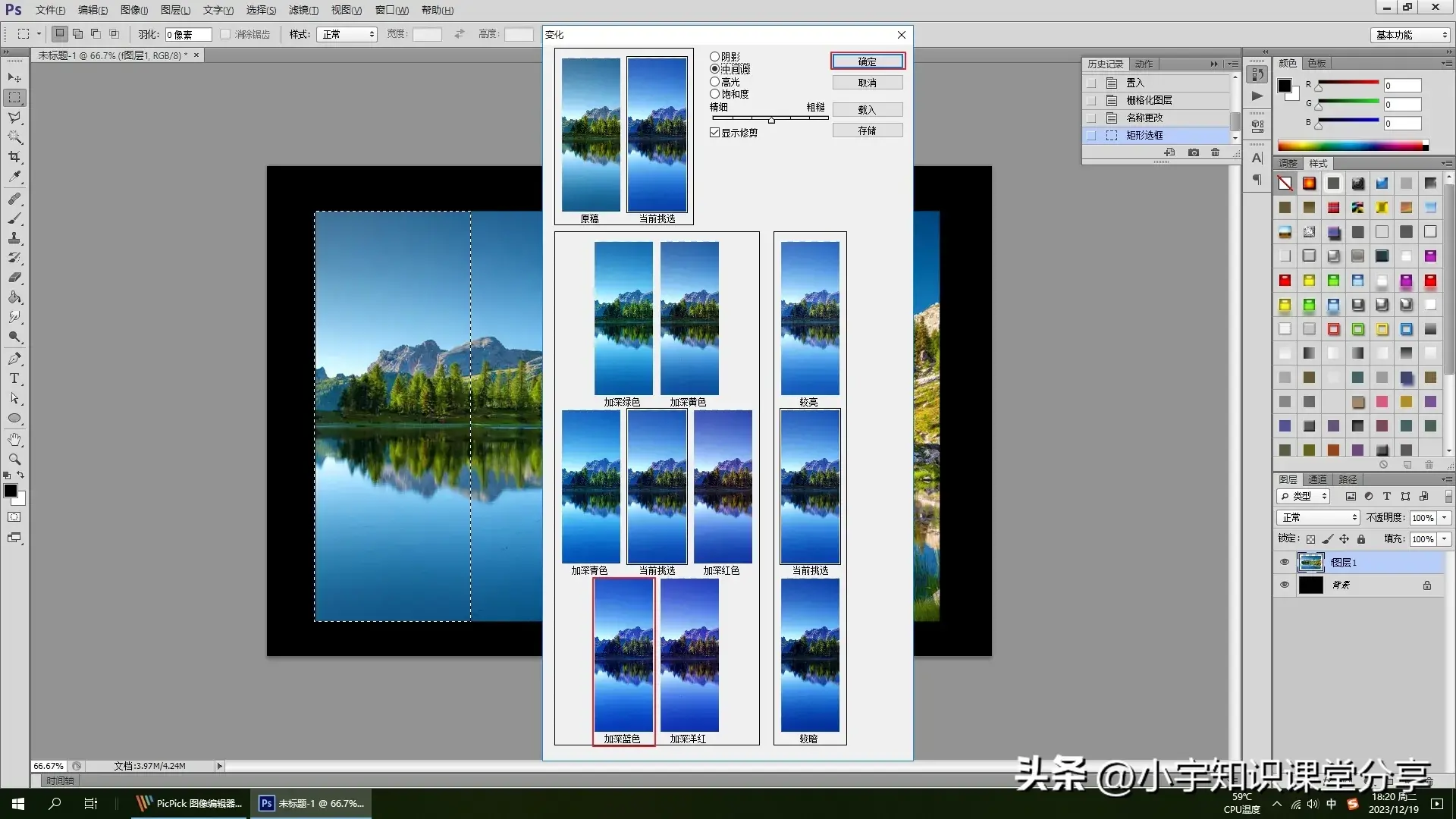

步骤六
保留选区,使用移动工具进行移动矩形选区,再进行操作。执行图像—调整—变化,这一次选择加深绿色,双击两下加强颜色的效果,点击确定。

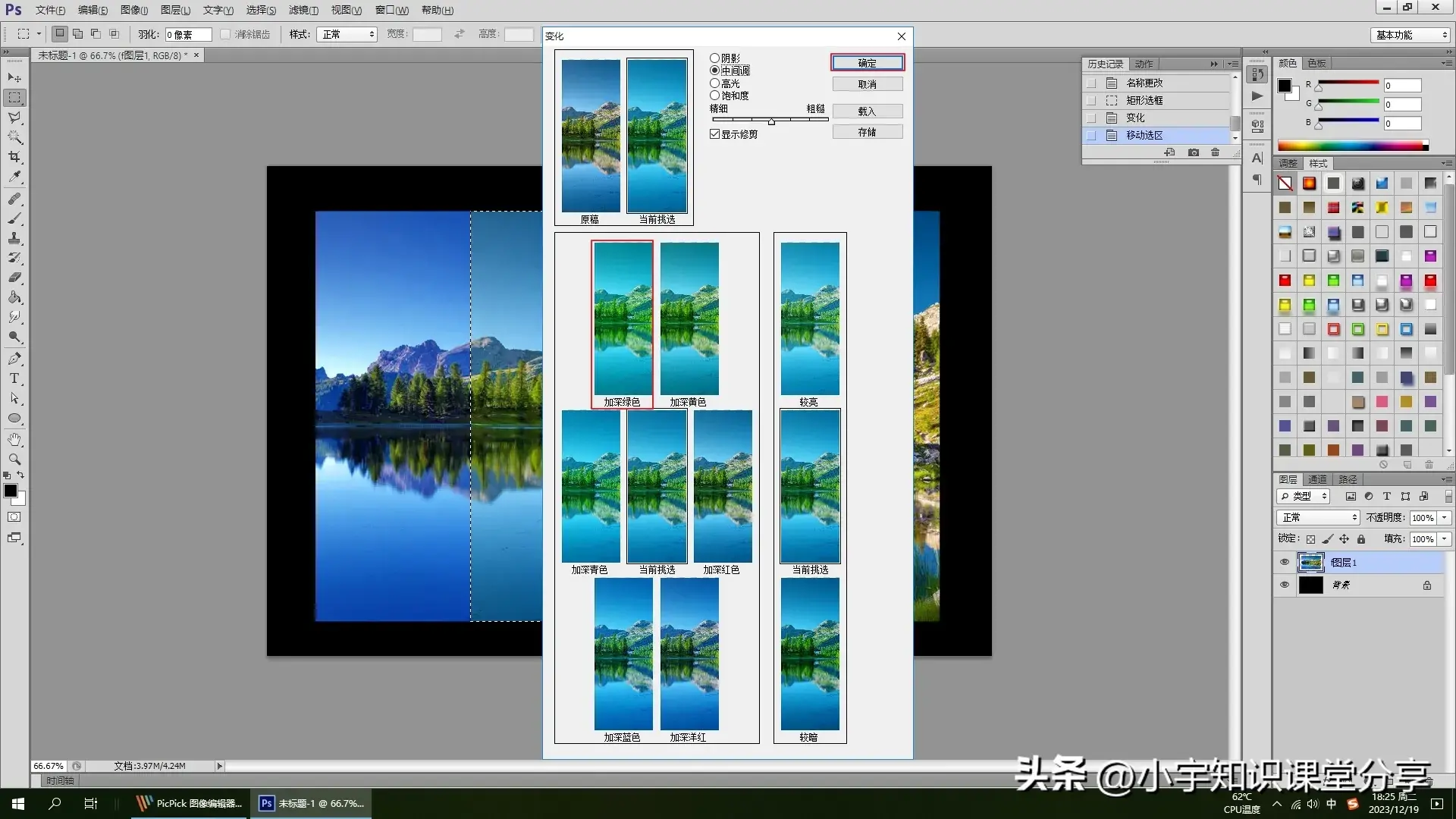

步骤七
以此类推,同样的方法,按照刚才的操作,移动选区,执行变化,剩余两个分别调整为加深洋红色和加深红色,要记住需要双击两下才可以,点击确定。

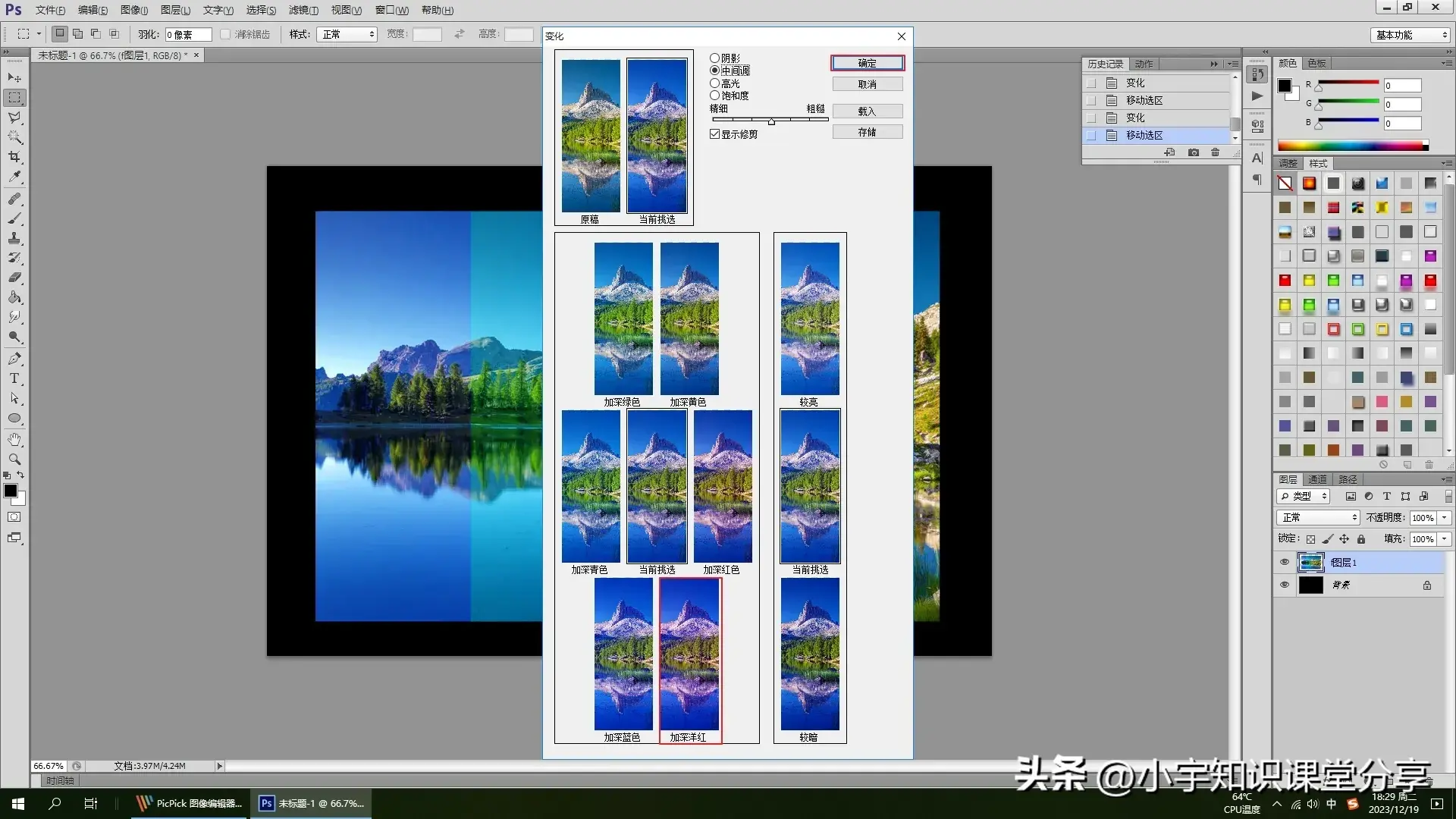




步骤八
最后按住Ctrl+d快捷键,取消选区,这样一个拥有四种颜色效果的风景图片,就做好了,可以看一下最终效果图。



最终效果图
相关文章:
麦科斯壁挂炉400全国各售后服务热线号码实时反馈-今-日-汇-总05-04
ZORWEG保险柜全国统一服务号码-全国服务热线实时反馈-今-日-汇-总05-04
博川燃气灶全国各市售后服务热线号码实时反馈-今-日-更-新05-04
内芙(Neifo)燃气灶各24小时售后全国客服受理中心实时反馈-今-日-汇-总05-04
乐橙智能锁维修售后号码24小时丨全国400服务点实时反馈全+境+到+达05-04
